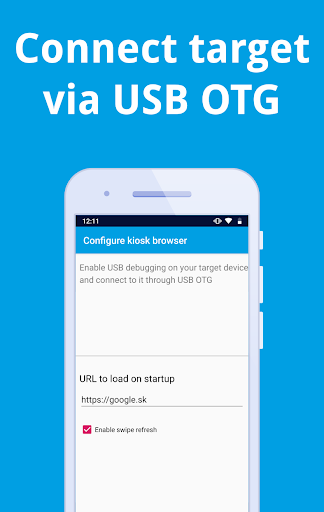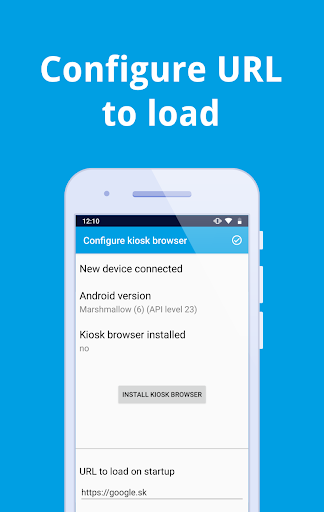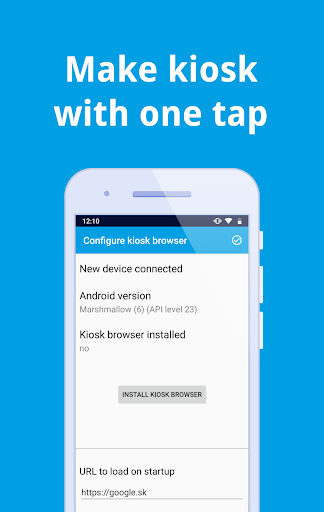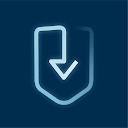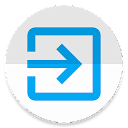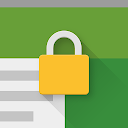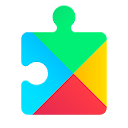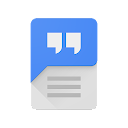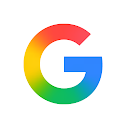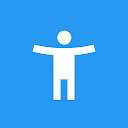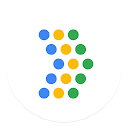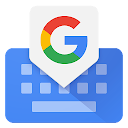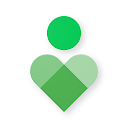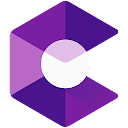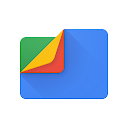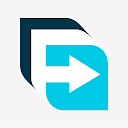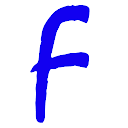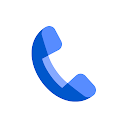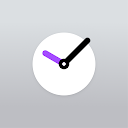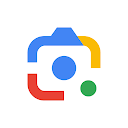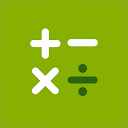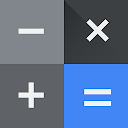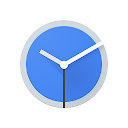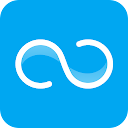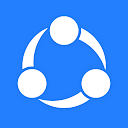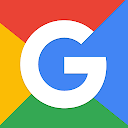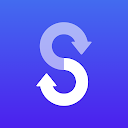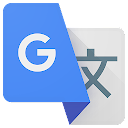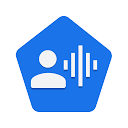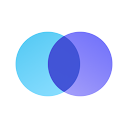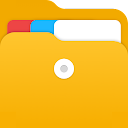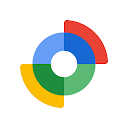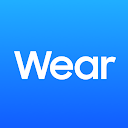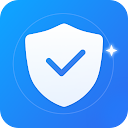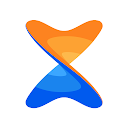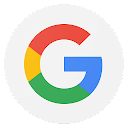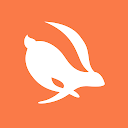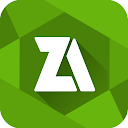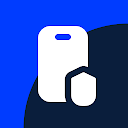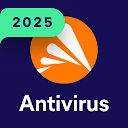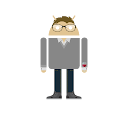Kiosk Browser Installer app
free Kiosk Browser Installer app
download Kiosk Browser Installer app
Kiosk Browser Installer apk
free Kiosk Browser Installer apk
download Kiosk Browser Installer apk

Kiosk Browser Installer
0.0
1K+
これについて app
このアプリでは、ロックされた画面のキオスクブラウザを他の専用Androidデバイスにインストールして設定することができます。
あなたは、USB OTGを介してあなたのターゲットの単目的のAndroidデバイスを接続し、事前定義されたURLをロードしてフルスクリーンにロックするブラウザを設定することができます。
このアプリは、あなたのビジネスが1つの特定のWebアプリに限定された専用のAndroidデバイスを必要とする状況で使用することができます、例えば
- 電気店でのプレゼンテーション用タブレット
- ショッピングモールのナビゲーションマップ
- レストランの注文システム
- 業界固有の自動化Webアプリケーション
使い方
1.)ターゲットデバイス(インストール先のデバイス)で開発者向けオプションとUSBデバッグを有効にするキオスクブラウザ)
2.)USB OTGケーブルを介してこのアプリをインストールした機器をターゲット機器に接続します
3.)アプリにUSBデバイスへのアクセスを許可し、ターゲットデバイスがUSBデバッグを許可することを確認します(後で設定を変更できるように、[常にこのコンピュータから許可する]をオンにすることをお勧めします)。
4.)「KIOSK BROWSERのインストール」ボタンをタップしてください。
ブラウザが正常にインストールされると、ターゲットデバイスで自動的に起動し、フルスクリーンにロックされます。
注
このアプリケーションは、デバイス管理に関連するAndroidのAPIを使用しています。これを使用すると、ターゲットデバイスをフォアグラウンドで1つのウェブアプリを実行する「専用デバイス」に変えることができます。
ターゲットデバイスで開発者向けオプションと USBデバッグを有効にする必要があります。また、ターゲットデバイスでは、ブラウザをインストールする前にアカウントを設定することはできません(初回起動時、または工場出荷時設定へのリセット後に再起動する必要があります)。
USBデバッグと「専用デバイス」(COSU)の意味がわからない場合は、このアプリをインストールしないでください。
USBデバッグを有効にする方法
https://developer.android.com/studio/debug/dev-options
"専用端末"(COSU)とは何ですか。
https://developer.android.com/work/dpc/dedicated-devices
このアプリはどのように機能しますか?
https://sisik.eu/blog/android/dev-admin/kiosk-browser
このアプリには広告が含まれていますが、インストールされているブラウザはもちろん広告なしです。
このアプリとブラウザ自体を実行するために登録は必要ありません。また、時間制限やその他の制限はありません。
もっと見せる
スクリーンショット
コメント
類似のアプリ
トップダウンロード
[email protected] をコピーします。全著作権所有
Google Play™ は Google Inc. の商標です。
ApkYes は、Google、Android OEM、Android アプリケーション開発者とはいかなる形でも提携していません。